win10访问其他电脑的共享文件夹 win10共享文件无权限
更新时间:2024-02-20 10:39:40作者:big100
在如今的数字化时代,计算机和网络已经成为人们工作和生活中不可或缺的一部分,在使用Windows 10操作系统时,访问其他电脑的共享文件夹或共享文件时,却经常会遇到权限不足的问题。这给用户带来了很多不便,因为无法轻松地获取所需的信息和文件。解决Windows 10共享文件无权限的问题变得至关重要。接下来我们将探讨一些解决方法,以帮助用户顺利访问其他电脑的共享文件夹,提高工作效率和便利性。
步骤如下:
1.点击打开属性选项
右键点击要共享的文件夹,点击右键菜单上的属性选项。
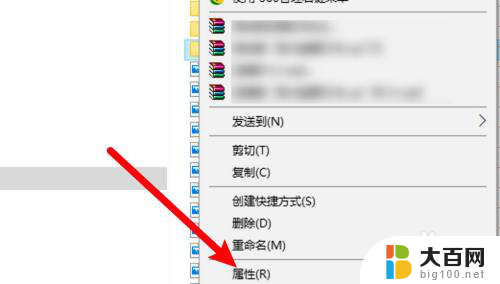
2.点击共享选项
打开窗口,点击共享选项。
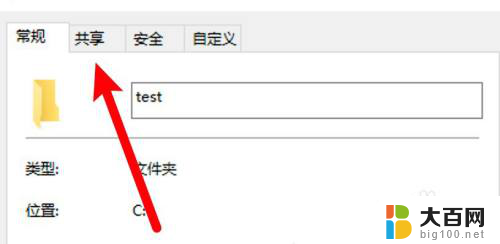
3.点击高级共享
打开页面,点击高级共享。
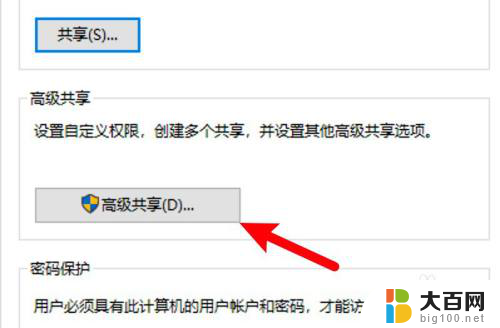
4.选中共享选项
进入页面,选中共享此文件夹选项。
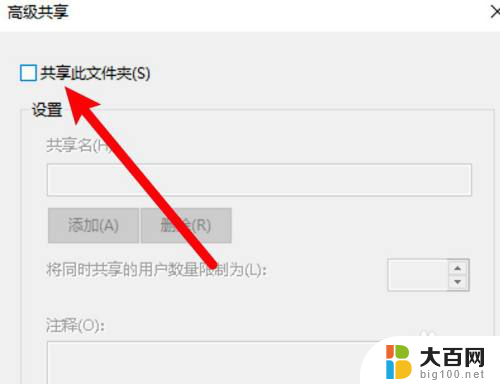
5.点击权限按钮
点击页面下方的权限按钮。
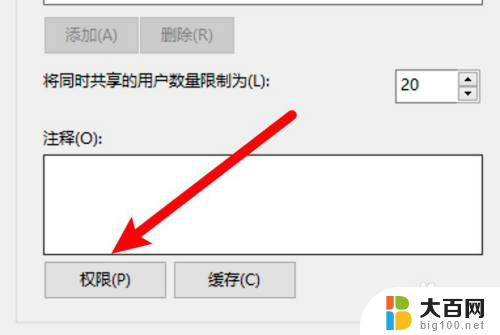
6.添加Everyone组
进入页面,添加Everyone的组。其他电脑即有权限打开了。
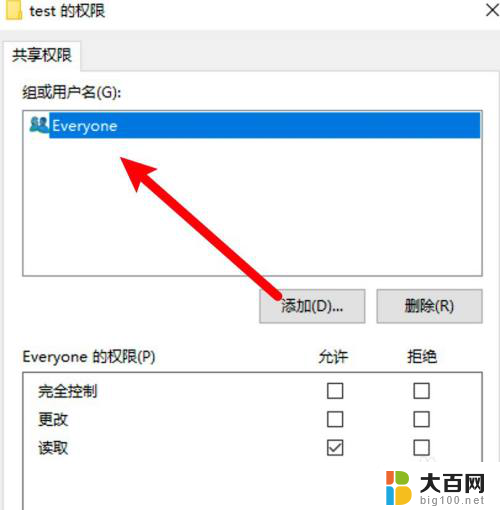
以上就是win10访问其他电脑的共享文件夹的全部内容,如果您遇到这种情况,可以按照以上方法解决,希望这些方法能够帮助到大家。
win10访问其他电脑的共享文件夹 win10共享文件无权限相关教程
微软资讯推荐
- 1 显卡怎么设置才能提升游戏性能与画质:详细教程
- 2 ChatGPT桌面版:支持拍照识别和语音交流,微软Windows应用登陆
- 3 微软CEO称别做井底之蛙,中国科技不落后西方使人惊讶
- 4 如何全面评估显卡配置的性能与适用性?快速了解显卡性能评估方法
- 5 AMD宣布全球裁员4%!如何影响公司未来业务发展?
- 6 Windows 11:好用与否的深度探讨,值得升级吗?
- 7 Windows 11新功能曝光:引入PC能耗图表更直观,帮助用户更好地监控电脑能耗
- 8 2024年双十一七彩虹显卡选购攻略:光追DLSS加持,畅玩黑悟空
- 9 NVIDIA招聘EMC工程师,共同推动未来技术发展
- 10 Intel还是AMD游戏玩家怎么选 我来教你双11怎么选CPU:如何在双11选购适合游戏的处理器
win10系统推荐
系统教程推荐
- 1 win11任务栏底部不合并 win11任务栏怎么调整不合并显示
- 2 win11关机怎么把仍要关机 取消 Win11自动关机怎么取消
- 3 win11文件夹加密 其它用户还是能打开 Win11 24H2共享文档NAS无法进入解决方法
- 4 自定义分辨率 win11 win11如何设置自定义分辨率
- 5 win11系统卡死机 Win11开机卡死在桌面解决方法
- 6 win11装不了dotnet3.5 win11 netframework3.5安装不了怎么解决
- 7 win11怎么链接局域网的文件夹共享 Win11如何快速分享文件
- 8 联想win11电池状态80%充到100% win11充电上限80如何设置回100
- 9 win11删除了edge浏览器怎么办 Win11自带浏览器Edge恢复方法
- 10 win11系统怎么登录输入法 win11输入法设置教程详解